欢迎使用Small PDF转换成WORD转换器,这里为您提供SmallPDF转换器最新资讯以及SmallPDF转换器 相关基础教程、使用技巧、软件相关知识、软件激活、升级及常见问题等帮助。
发布时间:2024-03-12 09:37:03
在日常的学习和办公过程中,都会被一些文件的格式转换问题困扰,其中包括:Word、PPT、Excel等常见文件与PDF的互转操作。对于部分经常需要用到Excel表格的用户来讲,如果需要将文件发送给别人,为了避免被改数据内容,很多时候都会将其转换为PDF格式。那么,如何高效地将Excel转为PDF呢?请不要担心,下面就来分享五个操作起来便捷且高效的方法,一起来看下吧。
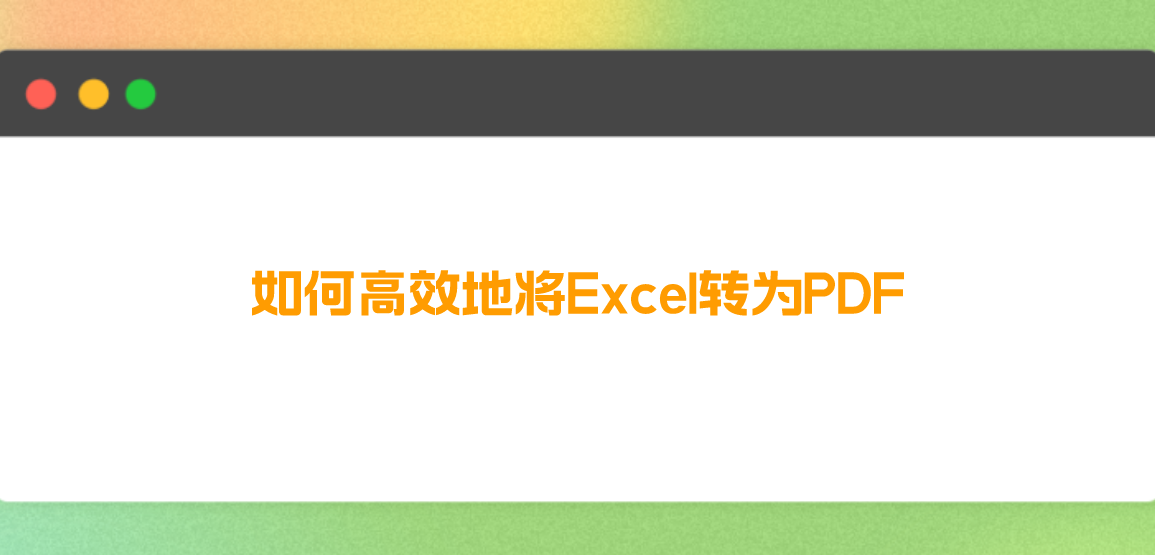
方法一、使用虚拟打印技术
相较于PDF转Excel的操作,Excel转PDF的难度会小很多,至少不需要满足手动编辑的条件。所以,在这样的情况下,就可以使用系统内置的虚拟打印技术来完成。也就是说,可以安装虚拟PDF打印机驱动程序,然后打开需要转换的Excel文件,并使用“Ctrl+P”调用出打印的功能。最后,在弹出的新窗口下,选择“.pdf”进行保存即可。
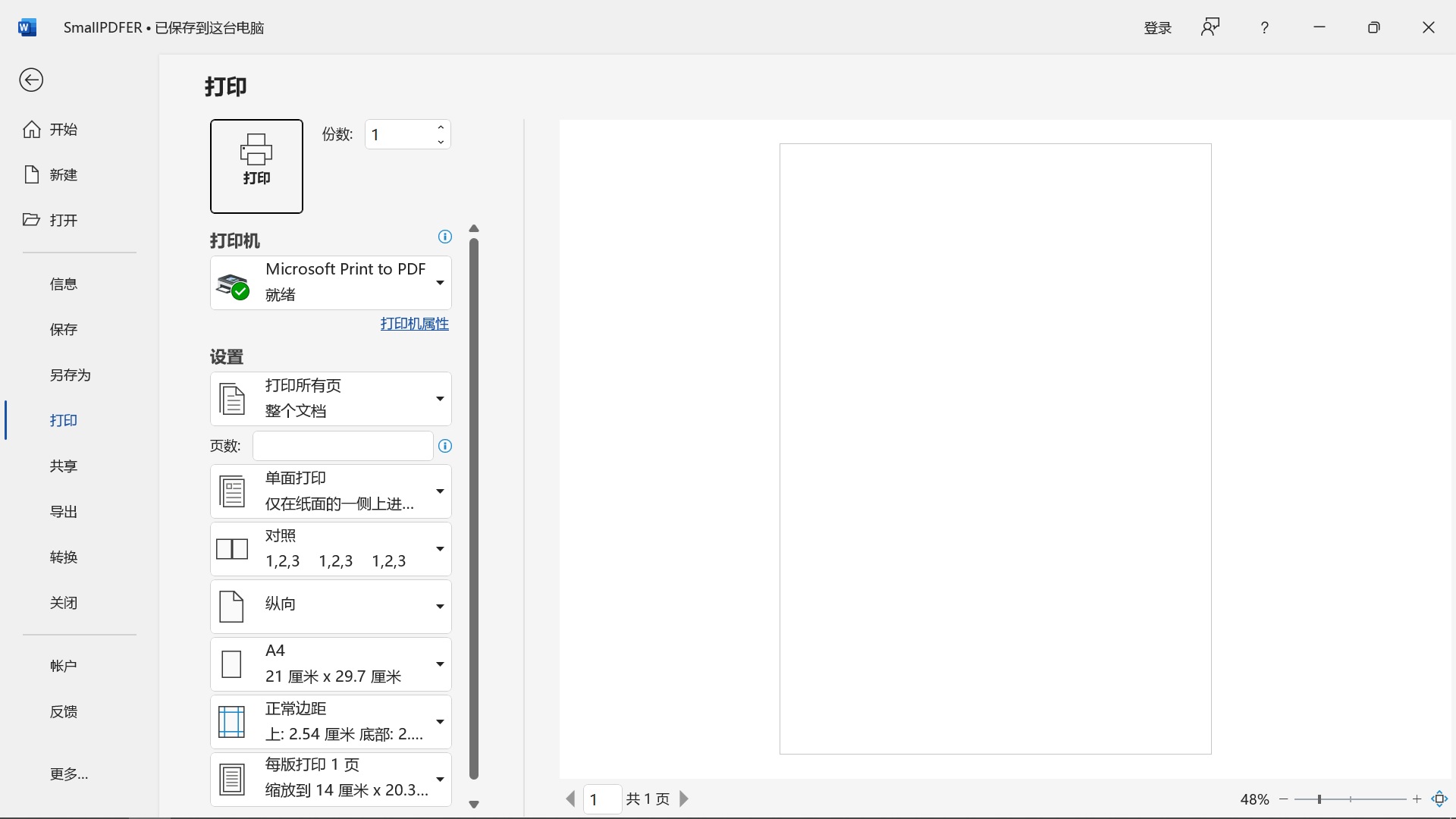
方法二、使用专业转换软件
在需要频繁地把Excel文件转为PDF格式时,建议使用一些专业的转换软件来提高效率,例如:SmallPDFer软件。这是一款功能强大,适应面广的PDF转换器,除了能够实现Excel到PDF格式的自动化转换外,还提供了对文档深度合并和压缩等操作的可能。虽然这款软件需要购买,但基于其出色的性能表现,无疑是值得的投入。
具体转换操作:
步骤1:在电脑上安装“SmallPDFer”软件之后,可以直接打开使用。软件安装完成后,打开并点击“Excel转PDF”下拉菜单中的具体选项。这款软件的功能非常多,基本上都是关于PDF文件的相关操作。后续有关于PDF文件的各种操作,我们都可以借助这个软件实现。
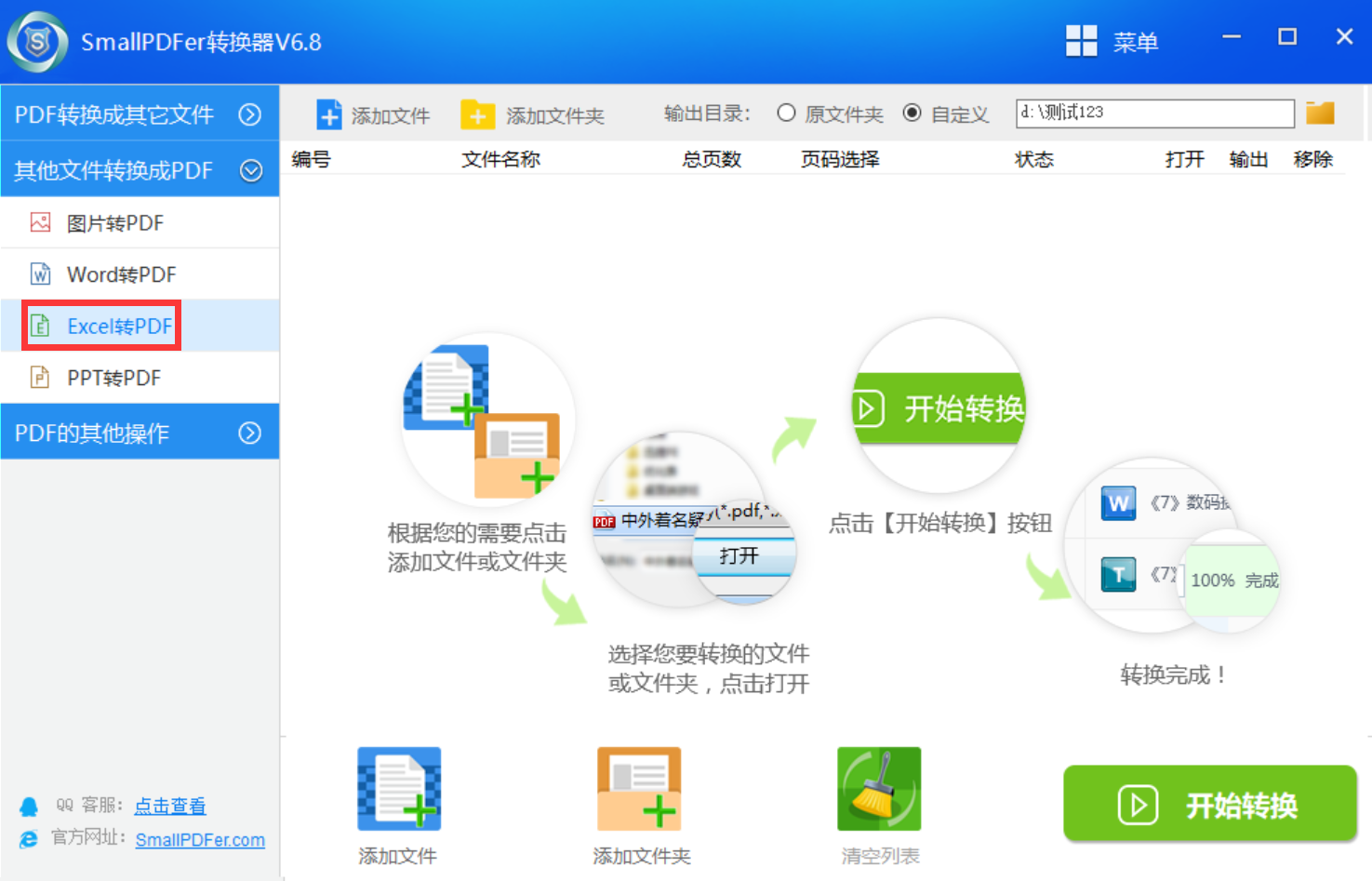
步骤2:点击“添加文件”或者是通过文件拖拽的方式,将需要处理的Excel文件全部上传到软件中。由于软件支持文件批量处理,大家可以将多个文件同时上传到软件中。文档上传后,点击“开始转换”即可解决问题了。
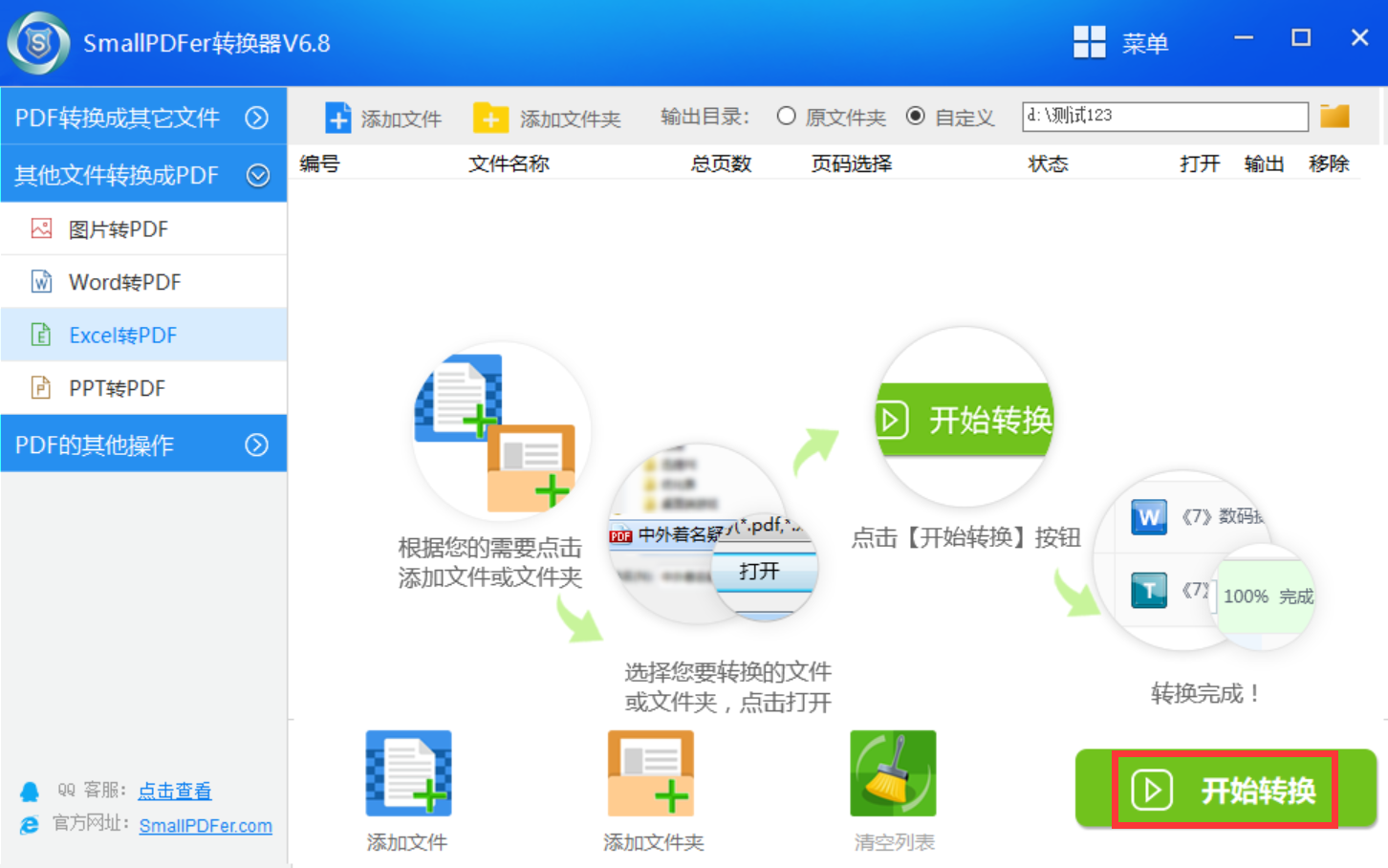
方法三、使用在线网页工具
此外,随着网络普通的现今,Smallpdf之类的线上功能转化器应运而生。因其具备易用且功效显著的特色,深得广大用户的喜爱。只需简单地分三步骤完成:首先进入官网,上传需要转换的Excel文件。其次,在识别阶段选定输出为PDF格式。最后轻击准备转换按钮,稍加耐心等待,即可下载生成的PDF文件。
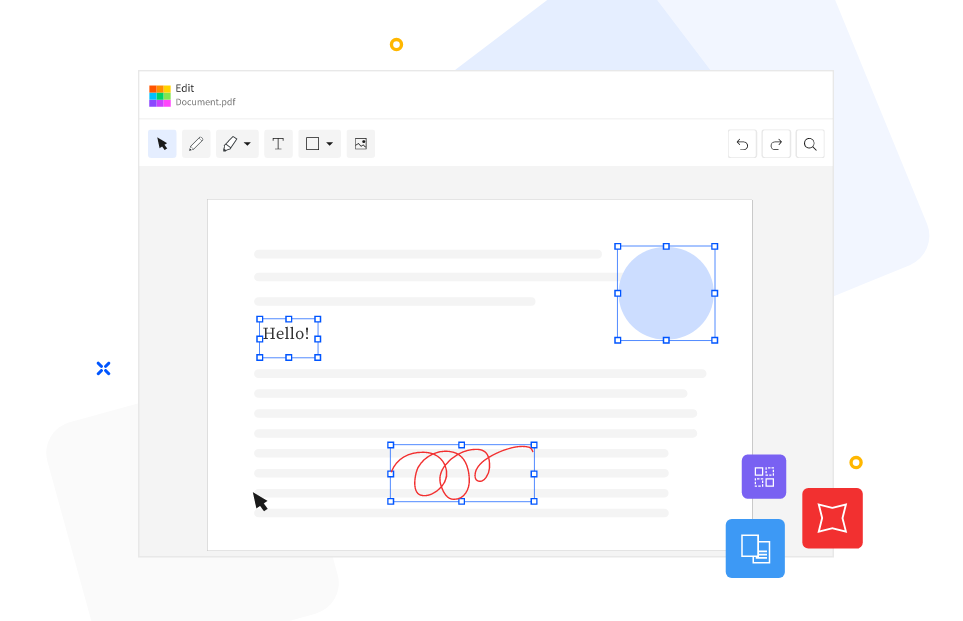
方法四、使用办公内置功能
出来上面分享的三个方法以外,请注意到Microsoft Excel已具备文档转PDF功能,只须启动该软件打开待转换文档并点击头部工具栏中的“文件”选项,接着选取“另存为”并选择保存类型为PDF,确定文件夹与命名后点击“保存”即可顺利实现。本方法简捷易行,且不依赖任何额外的软硬件条件。然而,需要关注文件格式兼容性的问题。
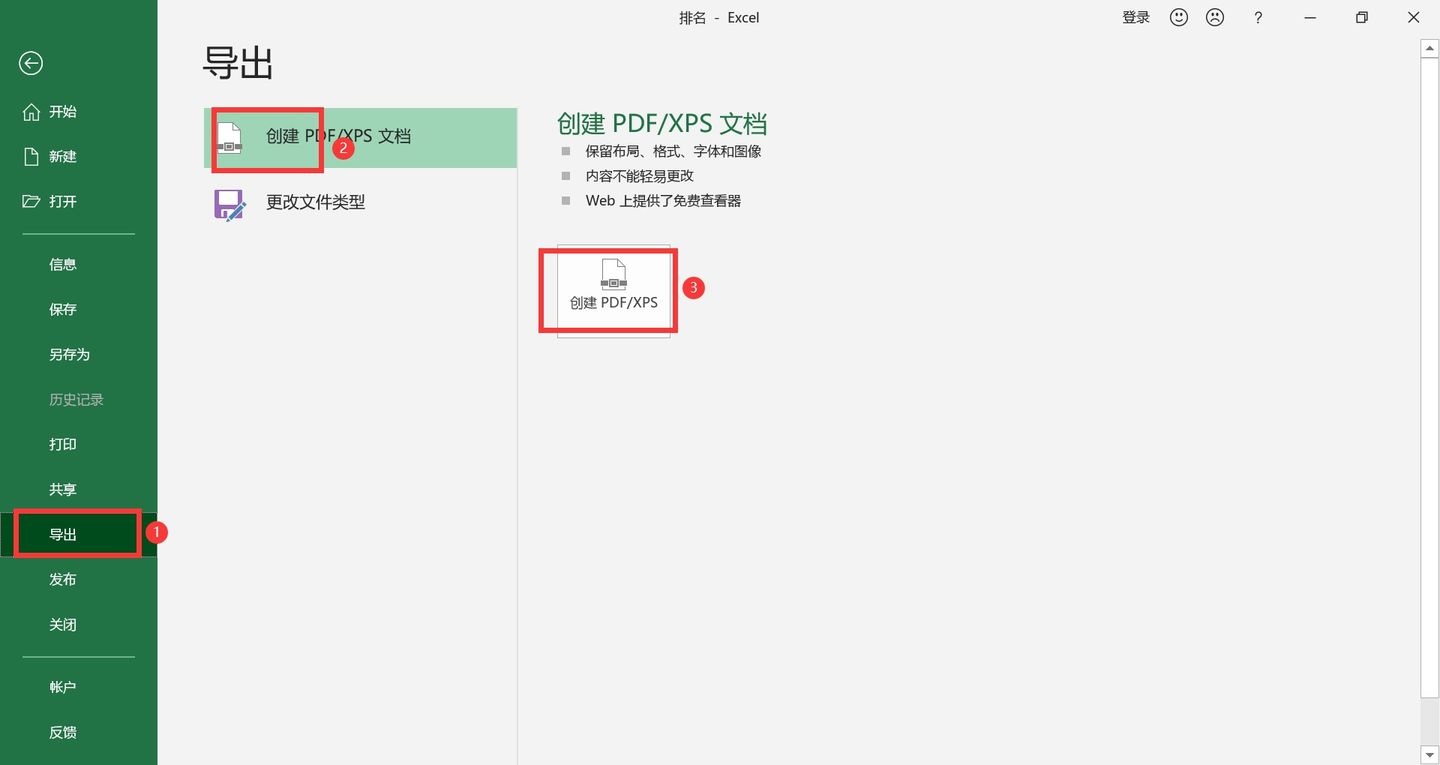
方法五、使用其它工具转换
最后,市面上具备Excel转为PDF的资源有很多,所以您也可以使用一些其它的工具来解决问题,例如:Nitro PDF这款功能齐全的PDF解决方案。首先,您可以直接在电脑上打开这个工具,并选择到自己所需的转换功能。然后,将需要转换的Excel文件添加到软件当中,确认没有其它需求的前提下,点击“开始转换”即可解决问题。
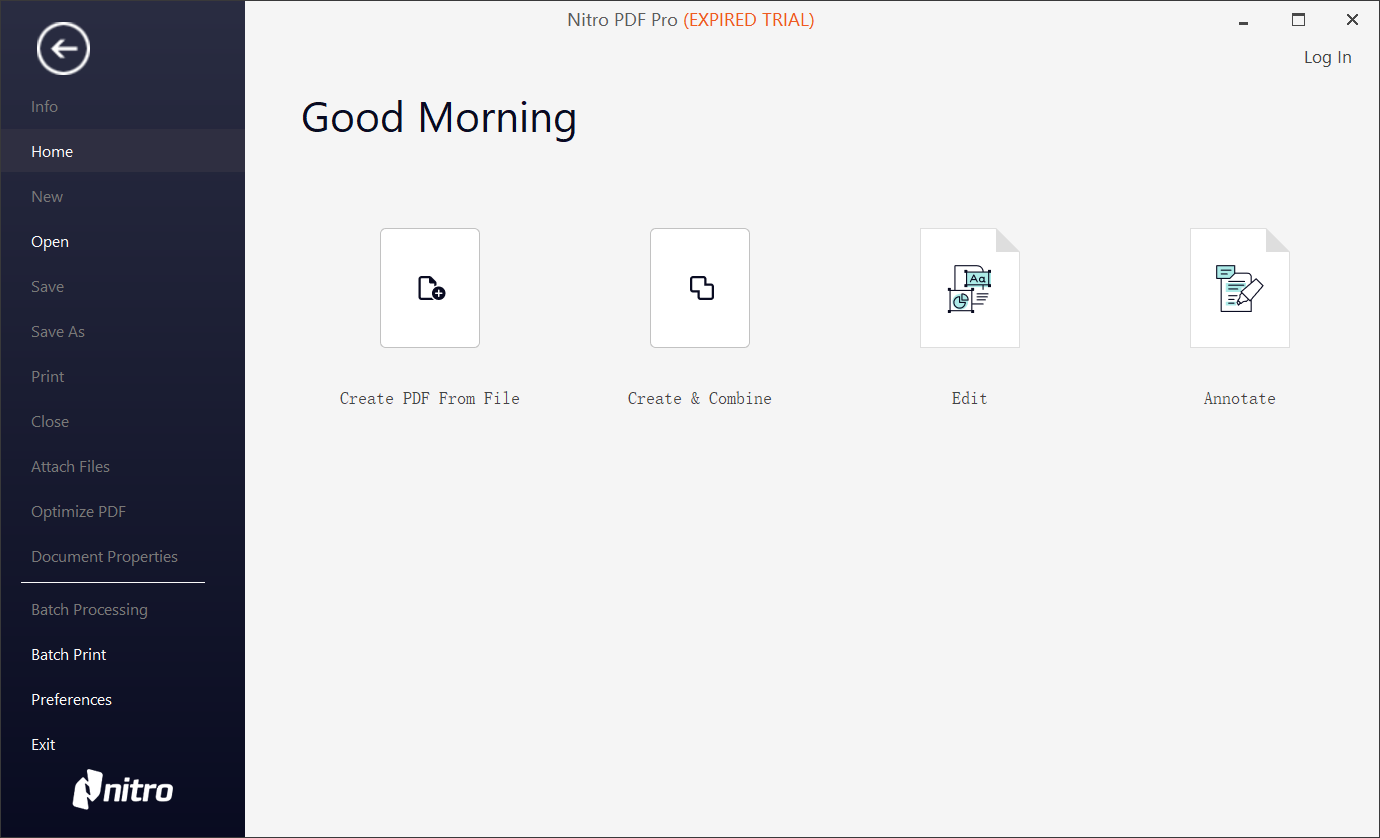
不过,选择最适用手段需依据个人需求和实际情况而定,希望我的心得能为广大读者提供一些帮助,推动我们更加巧妙地处理Excel文件以及与他人分享数据。温馨提示:如果您在使用SmallPDFer这款软件的时候遇到问题,请及时与我们联系,祝您Excel转为PDF操作成功。